MP3
- 1. Anderes Format zu MP3 konvertieren+
-
- 1.1 WAV zu MP3
- 1.2 MP4 zu MP3
- 1.3 Youtube Playlist zu MP3
- 1.4 MOV zu MP3
- 1.5 MOV zu MP3 auf Mac
- 1.6 QuickTime zu MP3
- 1.7 M4P zu MP3
- 1.8 MIDI zu MP3
- 1.9 Spotify Playlist zu MP3
- 1.10 WMV zu MP3
- 1.11 MKV zu MP3
- 1.12 Facebook Video zu MP3
- 1.13 M4R zu MP3
- 1.14 AVI zu MP3
- 1.15 Voice zu MP3
- 1.16 Free MP4 zu MP3 Konverter
- 1.17 Opus zu MP3
- 1.18 WMA zu MP3 auf Mac
- 1.19 AMR zu MP3 auf Mac
- 1.20 DTS zu MP3
- 1.21 VOB in MP3
- 1.22 M4A zu MP3 auf Mac
- 1.23 DVD zu MP3
- 1.24 WMA zu MP3
- 1.25 M4A zu MP3
- 1.26 FLAC zu MP3 mit VLC
- 2. MP3 zu anderem Format konvertieren+
- 3. MP3 Tools & Tipps+
-
- 3.1 MP3 Konverter
- 3.2 MP3 Player
- 3.3 MP3 auf YouTube Hochladen
- 3.4 Vocals von MP3 Entfernen
- 3.5 Audacity zu MP3 Exportieren
- 3.6 MP3 in Windows Media Player
- 3.7 iTunes zu MP3 konvertieren
- 3.8 Kostenloser Youtube zu MP3 Converter
- 3.9 Online Video zu MP3 Converter
- 3.10 Top MP3 zu Text Converter
- 3.11 MP3 zu AVI konvertieren
- 3.12 M4A zu MP3 konvertieren
- 3.13 AAC zu MP3 in iTunes
- 3.14 MP4 zu MP3 in iTunes
- 3.15 Youtube MP3 Downloader für iPhone
- 3.16 Top 5 MP3 Cutter
- 4. Andere Audio-Formate+
- Laden Sie UniConverter herunter, um Videos zu konvertieren:
WMA in MP3 mit iTunes auf Windows/Mac umwandeln
iTunes unterstützt neben dem Mediaplayer auch eine Reihe anderer Funktionen, einschließlich der Dateikonvertierung. Wenn Sie WMA-Audiodateien haben, die Sie für die Wiedergabe auf allen Arten von Geräten in MP3 umwandeln möchten, funktioniert iTunes als eine vernünftige Option. Lesen Sie diesen Artikel, um mehr über wie man WMA mit iTunes in MP3 konvertiert und die beste Alternative zur Konvertierung von WMA in MP3 oder andere Formate unter Windows/Mac zu erfahren.
- Teil 1. Wie man WMA-Dateien mit iTunes in MP3 konvertiert
- Teil 2. Beste Möglichkeit zur Konvertierung von WMA in MP3 unter Windows/Mac
Teil 1. Wie man WMA-Dateien mit iTunes in MP3 konvertiert
WMA-Dateien auf Ihrem System können mit der auf Ihrem Windows- oder Mac-System installierten iTunes-Anwendung in das MP3-Audioformat in anständiger Qualität konvertiert werden. iTunes ermöglicht die Konvertierung nur der WMA-Dateien ohne DRM, und die geschützten Dateien von Rhapsody, Zune, Nokia und anderen können nicht verarbeitet werden.
Schritte zur Konvertierung von WMA-Dateien in MP3 mit iTunes
Schritt 1: Starten Sie auf Ihrem System die neueste Version der iTunes-Anwendung.

Schritt 2: Durchsuchen und öffnen Sie auf der Hauptoberfläche der Anwendung die zu konvertierende WMA-Datei aus der Wiedergabeliste Music. Alternativ können Sie die Datei bei Bedarf auch zur Bibliothek hinzufügen.
Schritt 3: Wählen Sie die WMA-Datei, klicken Sie auf das Menü Datei und wählen Sie Konvertieren > MP3-Version erstellen. Die iTunes-App wird die WMA-Datei in das MP3-Format konvertieren und nach Abschluss des Vorgangs wird eine Benachrichtigung angezeigt.
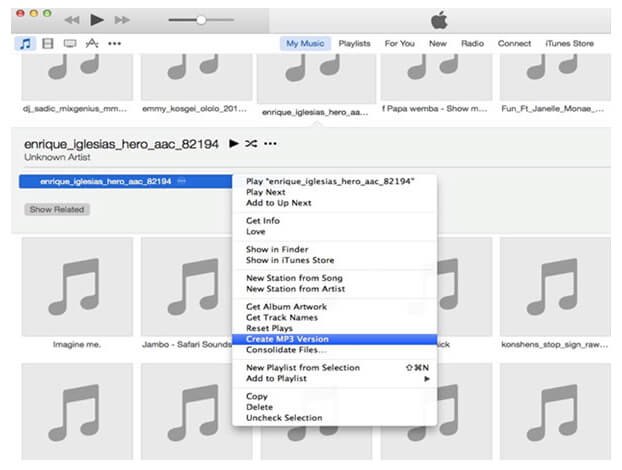
iTunes konvertiert seine Dateien standardmäßig in das M4A-Format, und das Format kann durch Änderungen in den Einstellungen bearbeitet werden. Bevor Sie also den obigen Schritten folgen, wählen Sie in Ihrem iTunes-Menü Bearbeiten die Option Einstellungen und klicken Sie dann auf die Schaltfläche Einstellungen importieren auf der Registerkarte Allgemein. Es öffnet sich ein neues Pop-up-Fenster, in dem Sie MP3-Encoder aus dem Abschnitt Importieren mit wählen können. Klicken Sie zur Bestätigung auf OK.
Wenn also jemand fragt, ob iTunes WMA in MP3 umwandeln kann, haben Sie jetzt die Antwort und kennen auch den Prozess, um es zu erledigen.
Teil 2. Beste Möglichkeit zum Konvertieren von WMA in MP3 unter Windows/Mac
iTunes kann WMA-Dateien in das MP3-Format konvertieren. Dies gilt jedoch nur, wenn nur eine geringe Anzahl von Dateien in eine kleine Größe konvertiert werden kann. Daher ist die Konvertierung von WMA in ein iTunes-kompatibles Format am besten für die Verwendung professioneller Software wie Wondershare UniConverter geeignet. Mit diesem vielseitigen Programm können Sie WMA und andere Dateien von Ihrem Computer und direkt von Geräten hinzufügen, die in MP3 und alle anderen gängigen Audioformate konvertiert werden müssen. Die Software unterstützt auch die gerätespezifische Formatkonvertierung, sodass sie problemlos auf einem Gerät Ihrer Wahl abgespielt werden kann. Diese Dateien werden mit einer ultraschnellen Geschwindigkeit und verlustfreier Konvertierung gestapelt. Sie können die konvertierten Dateien sogar auf das gewünschte Gerät zur Wiedergabe übertragen.
 Wondershare UniConverter - WMA zu MP3 iTunes Converter
Wondershare UniConverter - WMA zu MP3 iTunes Converter

- WMA ohne Qualitätsverlust in MP3 konvertieren und zur einfachen Wiedergabe mit iTunes synchronisieren.
- Unterstützung von mehr als 1000 Video- und Audioformaten einschließlich MP3, WAV, M4A, FLAC, AAC usw.
- Optimierte Voreinstellungen für die einfache Wiedergabe auf iPhone, iPad, Samsung und anderen Geräten.
- Passen Sie WMA-Dateien an, indem Sie Bitrate, Abtastrate, Encoder, Kanal usw. ändern.
- Brennen von WMA-Dateien auf CD ohne Qualitätsverlust und einfache Wiedergabe.
- Konvertieren Sie Dateien bis zu 30-mal schneller als herkömmliche kostenlose und Online-Konverter.
- Online-Videos von über 10.000 Websites wie YouTube herunterladen/aufzeichnen.
- Der vielseitige Werkzeugkasten umfasst die Fixierung von Video-Metadaten, CD-Konverter, Videokompressor und Bildschirmrekorder.
- Unterstütztes Betriebssystem: Windows 10/8/7/XP/Vista, Mac OS 10.15 (Catalina), 10.14, 10.13, 10.12, 10.11, 10.10, 10.9, 10.8, 10.7, 10.6.
Leitfaden zur Konvertierung von WMA in MP3 ohne iTunes auf Mac/Windows
Schritt 1 WMA-Dateien zum Wondershare-Konverter hinzufügen.
Starten Sie Wondershare UniConverter auf Ihrem System und klicken Sie auf die Schaltfläche +Add Files im Abschnitt Convert, um die WMA-Dateien zu durchsuchen und hinzuzufügen. Dateien vom angeschlossenen Gerät können durch Erweitern der Dropdown-Optionen unter der Option +Dateien hinzufügen hinzugefügt werden.

Schritt 2 Wählen Sie MP3 als Zielformat.
Die Liste der unterstützten Zielformate kann durch Öffnen der Dropdown-Optionen auf der Registerkarte Alle Aufgaben konvertieren nach: überprüft werden. Wählen Sie aus der Liste Audio die Option MP3 (oder nach Bedarf jedes andere von iTunes unterstützte iTunes) und die gewünschte Dateiqualität. Sie können sogar das spezifische Format Device für die Wiedergabe auf einem bestimmten Gerät auswählen.

Schritt 3 WMA ohne iTunes in MP3 konvertieren.
Klicken Sie auf die Schaltfläche Convert All, um WMA auf Mac ohne iTunes in MP3 zu konvertieren. Auf Ihrem System können die konvertierten Dateien von dem Ort aus überprüft werden, der auf der Registerkarte Ausgabe ausgewählt wurde. Verwenden Sie auf der Software-Oberfläche die Registerkarte Konvertiert, um die konvertierten Dateien zu verwalten und zu übertragen.

Obwohl iTunes WMA in MP3 konvertiert, funktioniert die Lösung nur für Dateien kleinerer Größe und hat viele Einschränkungen. Für eine professionelle und einfache Konvertierung laden Sie den Wondershare UniConverter kostenlos auf Ihr Windows- oder Mac-System herunter und folgen Sie den obigen Schritten, um einen Versuch zu unternehmen.




